PLAY商店(手機上的Google軟體商店)
有很多 FTP伺服器 軟體
搜尋:FTP Server
隨便選一個你看順眼的安裝
有些檔案總管類的APP也自帶 FTP server功能,叫做:遠端管理
都大同小異啦
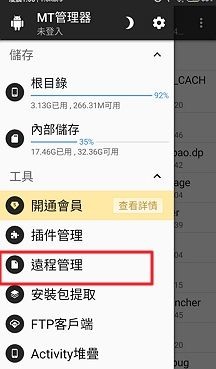
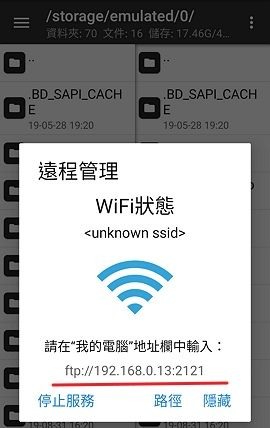
啟動 FTP srerver 伺服器後(或遠端管理啥的)
手機畫面會告訴你:
- 目前手機的 IP(手機在家中 WIFI 的虛擬 IP)
- 連接埠號
然後 windows 電腦,
在檔案總管網址列,直接打:
ftp:// 手機IP:埠號 (中間那個是冒號)
就可以連接上
但不建議這樣用
windows 電腦,建議去裝個 FTP Client 客戶端軟體(免費軟體):
https://filezilla-project.org/
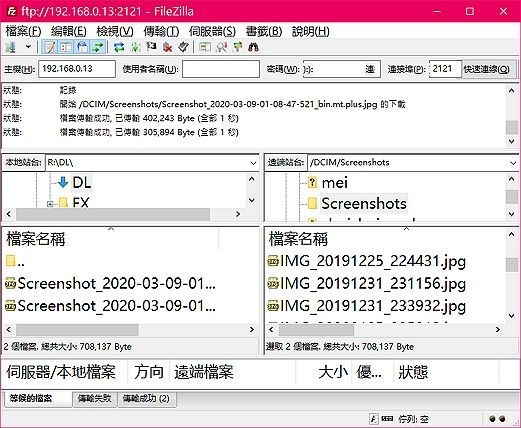
主機IP, 就是你手機的 IP(手機畫面顯示的那個)
埠號,就是手機畫面上顯示的那個埠號,比方:2121什麼的(以手機畫面顯示的為準)
然後點擊連線,就可以連接上
左邊欄位 = 你的電腦資料夾(可以選要放哪)
右邊欄位 = 你的手機資料夾
手機那邊,找 /DCIM(根目錄下的 DCIM 資料夾),裡面就是你的相片。註:所有安卓機都適用,DCIM就是相簿目錄。
把手機那邊的檔案,拖過去電腦那邊,就是複製到電腦
或 Ctrl+A 全選,滑鼠右鍵 - 下載,拷貝到電腦
*************
那如果第一次完整備份後,以後只想同步新照片,不要一萬多個照片又拷貝一次,浪費時間...有沒有只同步新照片的方法?
1) 同樣的,手機開啟 FTP Server
2) windows 那邊,改用掛載的,把遠端 FTP server 掛載為本地虛擬磁碟機。
windows 那邊,可以用一個軟體叫做 NetDrive
具體用法,搜尋網路上教學來看
把手機的 FTP伺服器,掛載為 WIN10 的虛擬磁碟機,比方 Z: 什麼的
然後手機就變成電腦的一個磁碟機(虛擬的)
3) 用 同步軟體,設定條件為只同步 某個日期之後新增的檔案
windows 的同步軟體,比方:FreeFileSync
具體搜尋網路看教學
實際操作不難,但非三言兩語可以說清楚,各軟體的用法,網路上都有教學。都是免費軟體。
內文搜尋
X





























































































